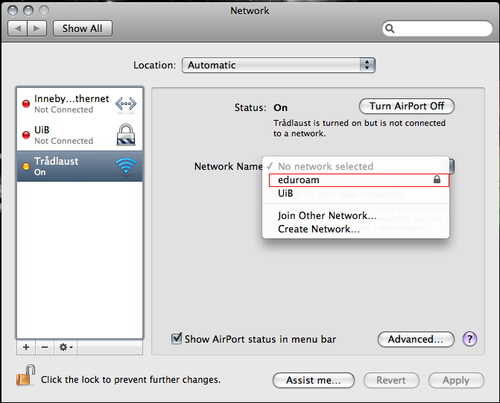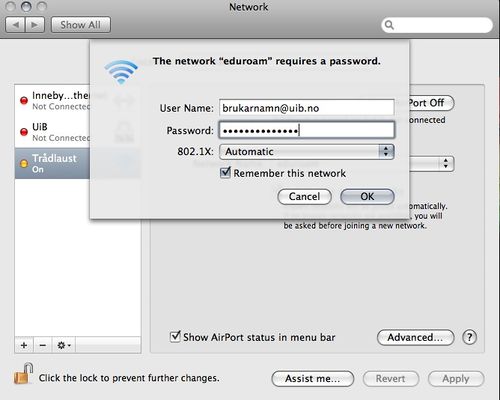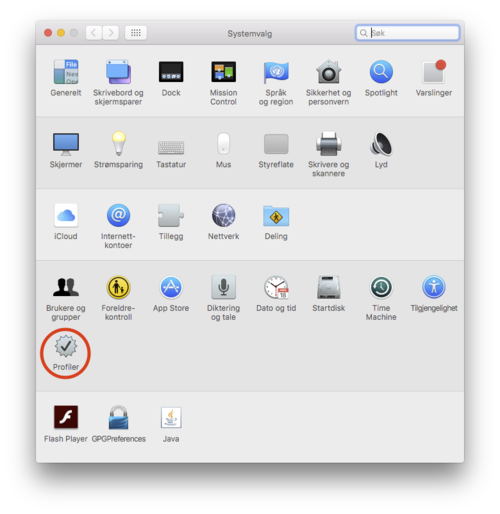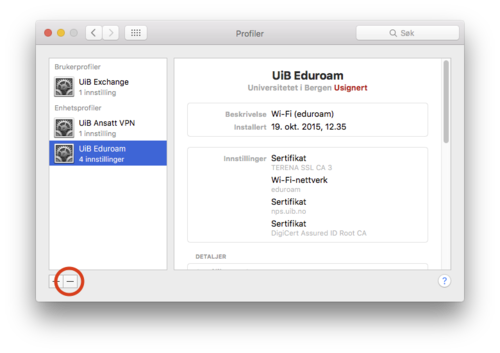Mac OS X: Eduroam: Forskjell mellom sideversjoner
(Lagt inn info om oppsett for studentar.) |
Ingen redigeringsforklaring |
||
| (12 mellomliggende versjoner av 7 brukere er ikke vist) | |||
| Linje 1: | Linje 1: | ||
Dette er ein guide for oppsett av nettverket [[Eduroam]] på en datamaskin med Mac OS X. Guiden gir ei oversikt over innstillingane som må setjast for at Eduroam skal fungere på di maskin, og er meint som sjølvhjelp. Om du finn nokre feil i guiden kan du legge inn kommentarar i diskusjonssida, eller oppdatere sida direkte. | |||
Dette er ein guide for oppsett av nettverket [[Eduroam]] på en datamaskin med Mac OS X | |||
1. For å kople på eduroam vel du fyrst nettverket '''eduroam''' i AirPort. | 1. For å kople på eduroam vel du fyrst nettverket '''eduroam''' i AirPort. | ||
[[Fil:veil1.png]] | [[Fil:veil1.png|500px]] | ||
2. No får du eit vindauge der du kan skrive inn brukarnamn og passord | 2. No får du eit vindauge der du kan skrive inn brukarnamn og passord | ||
Dette skrives inn på formen '''''DittEigeBrukarnamn''@uib.no'''. | Dette skrives inn på formen '''''DittEigeBrukarnamn''@uib.no'''. | ||
[[File:mac_BoP.jpg| | [[File:mac_BoP.jpg|500px]] | ||
'''No skal du vere kopla til, og er ferdig.''' | '''No skal du vere kopla til, og er ferdig.''' | ||
== Om | ==Om dette feiler må ein slette eduroam-profilen== | ||
1. Velg systemvalg og så profiler | |||
[[File: | [[File:Skjermbilde 2016-09-01 kl. 12.30.18.png|500px]] | ||
2. Marker UiB-eduroam og trykk på - for å slette filen. | |||
[[File:Skjermbilde 2016-09-01 kl. 12.14.06.png|500px]] | |||
3. Prøv så å koble opp på nytt. | |||
Dersom du framleis ikkje får kopla til nettverket eduroam, ta kontakt med [[IT-assistent]]en på ditt fakultet. | Dersom du framleis ikkje får kopla til nettverket eduroam, ta kontakt med [[IT-assistent]]en på ditt fakultet. | ||
[[Kategori:Apple]] | |||
[[Kategori:Eduroam]] | |||
[[Kategori:Privat datamaskin]] | [[Kategori:Privat datamaskin]] | ||
[[Kategori: | [[Kategori:Nettverk]] | ||
[[Kategori:Mac OS X]] | [[Kategori:Mac OS X]] | ||
[[en:Eduroam configuration in Mac OS X]] | |||
Siste sideversjon per 29. aug. 2019 kl. 11:31
Dette er ein guide for oppsett av nettverket Eduroam på en datamaskin med Mac OS X. Guiden gir ei oversikt over innstillingane som må setjast for at Eduroam skal fungere på di maskin, og er meint som sjølvhjelp. Om du finn nokre feil i guiden kan du legge inn kommentarar i diskusjonssida, eller oppdatere sida direkte.
1. For å kople på eduroam vel du fyrst nettverket eduroam i AirPort.
2. No får du eit vindauge der du kan skrive inn brukarnamn og passord Dette skrives inn på formen DittEigeBrukarnamn@uib.no.
No skal du vere kopla til, og er ferdig.
Om dette feiler må ein slette eduroam-profilen
1. Velg systemvalg og så profiler
2. Marker UiB-eduroam og trykk på - for å slette filen.
3. Prøv så å koble opp på nytt.
Dersom du framleis ikkje får kopla til nettverket eduroam, ta kontakt med IT-assistenten på ditt fakultet.